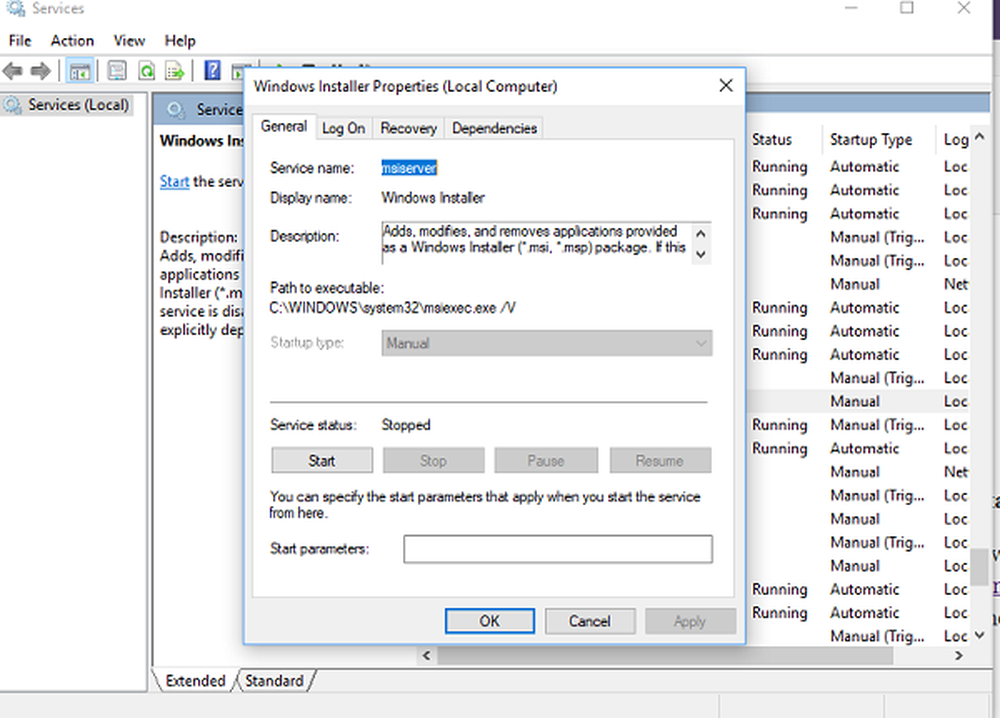Windows Installer fortsetter å poppe opp eller starte

Kjører Windows Installer-prosessen hver gang du starter Windows-enheten? Eller kanskje du jobber, og det plutselig dukker opp tilfeldig? Hvorfor skjer dette? Hvordan stopper du det fra å løpe i tilfeldige tider i bakgrunnen? Dette innlegget tar en titt på noen scenarier og diskuterer alternativene dine.
De Windows Installer eller msiexec.exe er en Windows OS komponent og et program programmeringsgrensesnitt, plassert i System32 mappe, som brukes til installasjon, vedlikehold og fjerning av programvare. Så når du ser denne prosessen går, betyr det definitivt at noe programvare installeres, endres eller avinstalleres. Mange programvare bruker Windows Installer til å utføre installasjonsprosessen.
Windows Installer fortsetter å poppe opp

Hvis dette skjer med din tillatelse og kunnskap, så er det bra - som du kanskje er i ferd med å installere, avinstallere eller reparere den installerte programvaren. Men hvis det ikke er det, må du undersøke videre.
Dette innlegget vil trolig gi flere spørsmål enn svar - det er noe du må svare på selv - og det kan vise deg retningen til å jobbe.
1] Avslutt prosessen manuelt og se om det vises igjen enten i gjeldende økt eller ved omstart. For å gjøre dette, høyreklikk på oppgavelinjen og velg oppgavebehandling. Under fanen Prosess ser du kanskje msiexec.exe prosess. Høyreklikk på den og velg Sluttoppgave. Dette vil avslutte Windows Installer-prosessen.
2] Kontroller at nyeste versjonen av Windows Installer er installert. Høyreklikk på msiexec.exe, I mappen System32 velger du Egenskaper> Detaljer. Den nyeste versjonen som skrevet er 5.0.10586.0.
3] Kanskje din Windows Installer-fil har vært ødelagt. Kjør System File Checker og start på nytt når skanningen er fullført. Se dette innlegget hvis Windows Installer-tjenesten ikke er tilgjengelig.
4] Spør deg selv, har du installert noen ny programvare i den siste dagen eller to? I så fall kan det hende at noen bakgrunnsprosesser eller oppdateringer fortsatt skjer. Gi Windows Installer-tiden til å kjøre og se om den slår av etter en stund.5] Når du installerte programvaren, installerte den noen Tredjeparts tilbud? Kontroller kontrollpanelet. Kanskje de blir installert. Sjekk om programvare som du installerte eller oppdaterte nylig, medfølgende annen programvare. I så fall kan det være å bruke denne prosessen. Du vil kanskje avinstallere uønskede applikasjoner.
6] Lastet du ned eller installerte noe av tvilsom verdi? Kanskje er noe installert malware eller en PUP på systemet ditt. Kjør en full skanning med antivirusprogramvaren sammen med AdwCleaner, som er et godt verktøy for å fjerne PUPs, Browser Hijackers & Adware. Hvis msiexec.exe er plassert i mappen C: \ Windows \ System32, da er det den legitime Microsoft-prosessen. Hvis den ligger i en hvilken som helst annen mappe, kan det godt være skadelig programvare, siden malwarefiler kan gi meg noe navn.
7] Du vil kanskje også vurdere omregistrere Windows Installer-motoren. For å gjøre dette, åpne Kommandoprompt, skriv inn følgende og trykk Enter:
msiexec / avregistrere
For å registrere det igjen, skriv inn følgende og trykk Enter.
msiexec / regserver
8] Last ned Program Installer og avinstaller feilsøking. Dette verktøyet er erstatning for Windows Installer Cleanup-verktøyet som ble utgått. Dette verktøyet hjelper deg med å løse potensielle problemer med Windows Installer.
Spesielt vil det løse følgende problemer:
- Problemer som forhindrer at nye programmer installeres, avinstalleres eller oppdateres
- Korrupte registernøkler som er relatert til disse problemene.
Denne feilsøkingsprogrammet fungerer på Windows 10 / 8.1 / 8/7.
Gi oss beskjed hvis noe hjalp, eller hvis du har andre forslag.
Vil du vite hvordan du lager Windows Installer i Safe Mode?